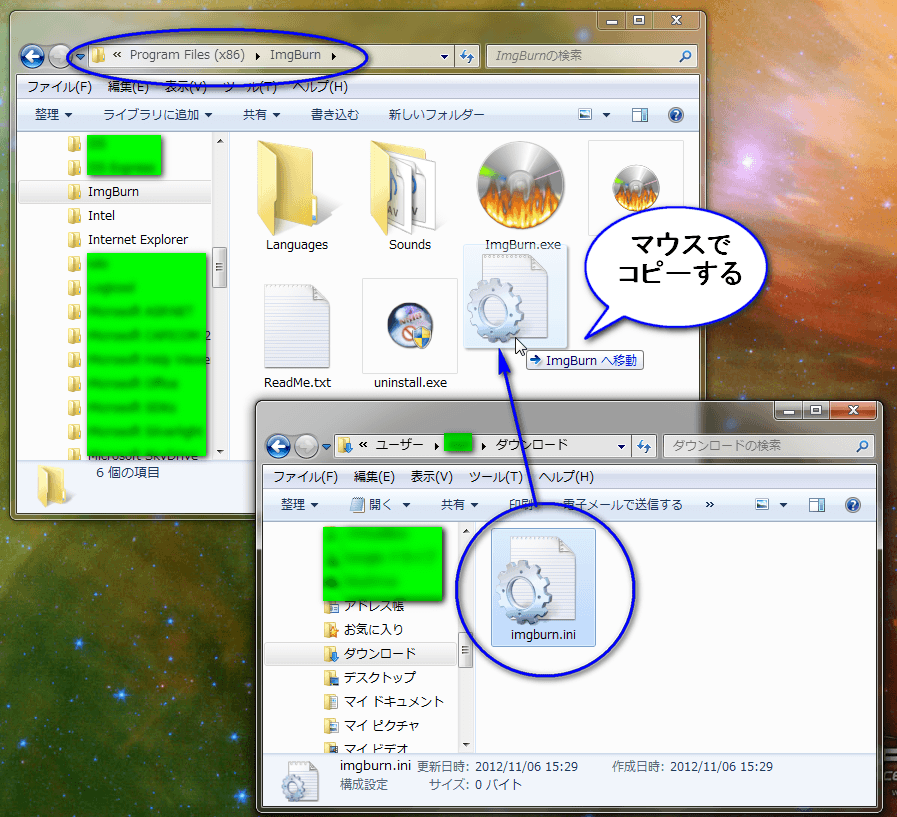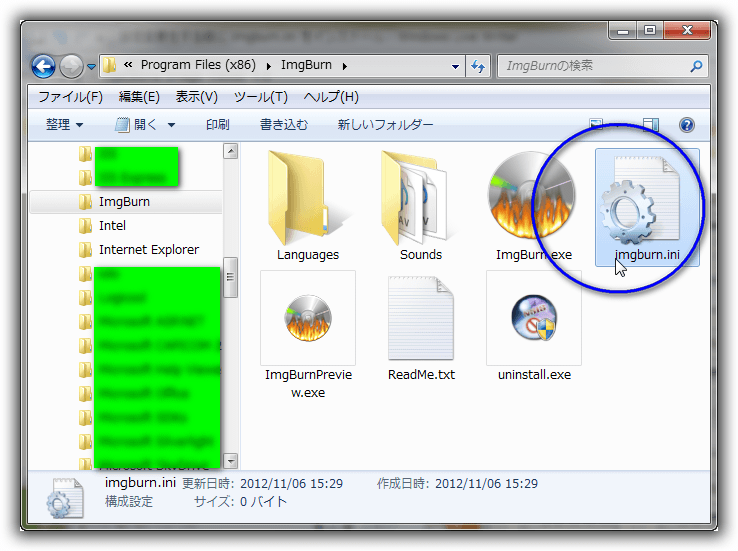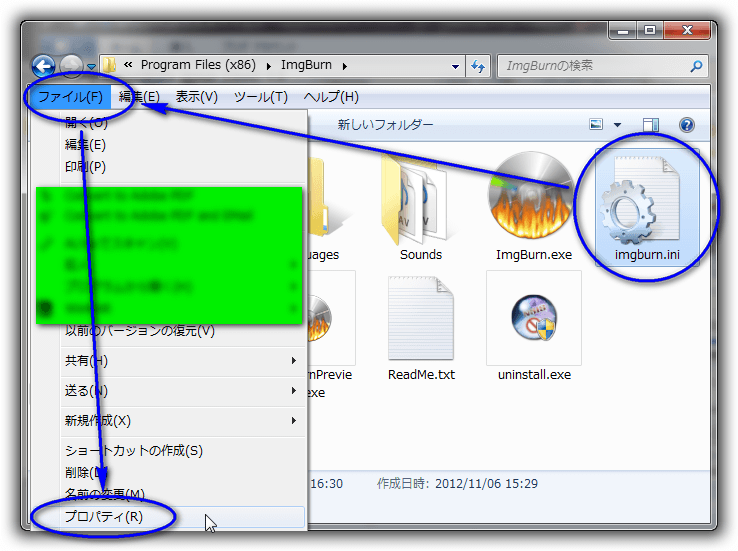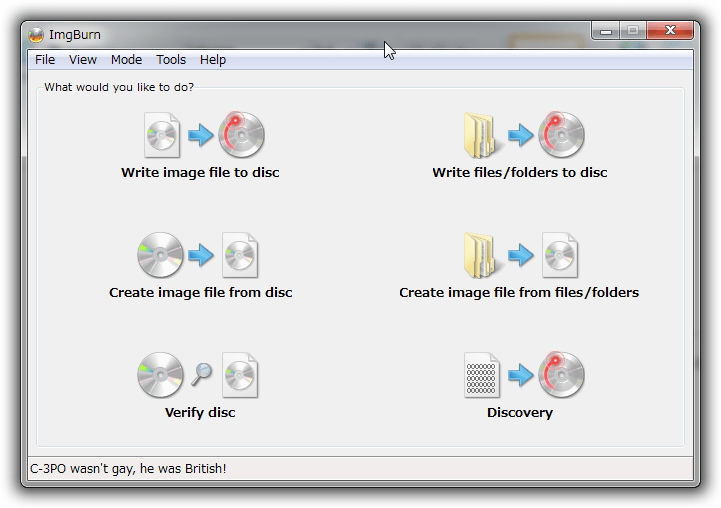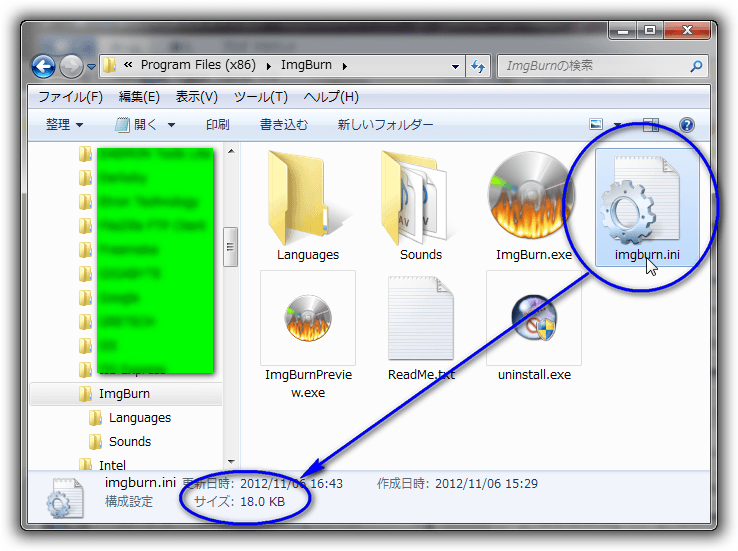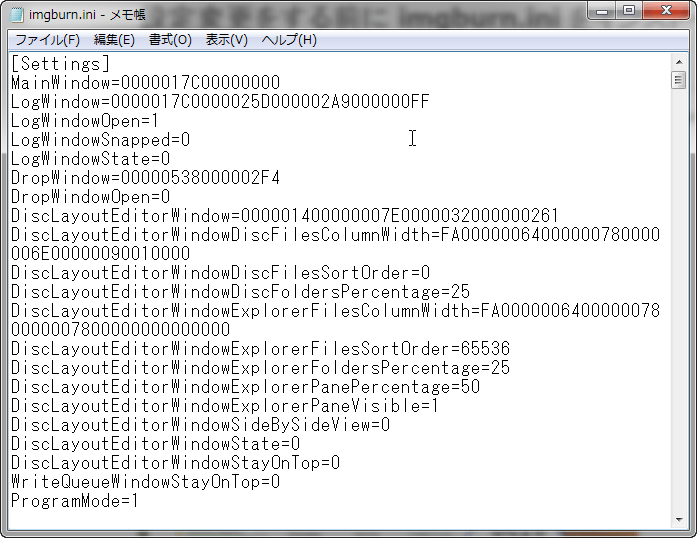ImgBurn > imgburn.ini をインストール(推奨)
説明
- この作業では空ファイル( imgburn.ini )をImgBurnインストールフォルダにインストールします。
- このファイル( imgburn.ini )は ImgBurn の各種設定情報を保存するファイルです。
- このファイルが存在しないとImgBurnは設定内容をレジストリに保存します。
- 既に入っている場合はそのままで結構です。
この当ページの処理はスキップしてください。 - レジストリの肥大化を少しでも避ける為の作業です。
- パソコンをクリアインストールする時は、この imgburn.ini ファイルだけを事前にバックアップして、次の ImgBurn 新規インストール時にImgBurnインストールフォルダに戻せば、前回の設定情報が全て反映されます。
- この作業は必須では無いです。
- かなり古いImgBurnバージョンでは、この imgburn.ini ファイルが同時にインストールされます。
その場合は当ページの処理は不要です。 - DVD Flicjk で同時にインストールされる ImgBurn のバージョンは、この imgburn.ini ファイルを同時にインストールします。
- ※以下はWindows 7 64bit 版の場合の例です。
注意
- この作業は上級者向けの内容です。
- この作業は上級者向けなので、これに関する質問は受け付けません。
自己責任で行なってください。 - ここでの作業内容が理解出来ない方は、ここの作業はしないでください。
しなくても何ら問題は無いです。 - 内容が理解出来ない方、作業が出来ない方は当作業を中止して、
入れたファイル( imgburn.ini )を削除してください。 - 以下の作業を行うと、今までの設定(日本語化以外の部分等)が初期状態になります。
- 最新の ImgBurn のバージョンにはこのimgburn.ini ファイルは入っていません。
よって将来的にこのimgburn.ini ファイルは使われなくなるかもしれません。(勘
▼1. 以下のファイル( imgburn.ini )をダウンロードします。
- 以下にマウスを当てて、ファイルをダウンロード保存してください。
imgburn.zip
サイズ: 261 バイト - ダウンロードした imgburn.zipを解凍して、imgburn.ini ファイルを取り出してください。
▼2. ダウンロードした imgburn.ini ファイルを ImgBurn のインストールフォルダへコピーします。
Windows 7 64bit 版の場合は
"C:¥Program Files (x86)¥ImgBurn"
フォルダへコピーします。
※DVD Flick インストール時は "C:¥Program Files (x86)¥DVD Flick¥ImgBurn" へ
▼3. 「継続(C)」ボタンをマウスでクリックします。
対象のフォルダーへのアクセスは拒否されました
このフォルダーへ移動するには管理者のアクセス許可を取得する必要があります。
ImgBurn 作成日時 続行 スキップ キャンセル
▼4. 以下の様に imgburn.ini ファイルが ImgBurn インストールフォルダに入りました。
▼5. 次にセキュリティ設定を変更します。
デフォルトではImgBurnの設定変更が保存されません。
※Windows XP 以下の場合は「▼10. 」までスキップしてください。
- 入れたファイル( imgburn.ini )ファイルをマウスで1クリックして選択状態にします。
- エクスプローラーのメニューから、[ファイル(F)] -> [プロパティ(R)] を選択します。
▼6. [セキュリティ]タブ -> [グループ名またはユーザー名(G)]の[Users] -> [編集(E)]
をマウスでクリックします。
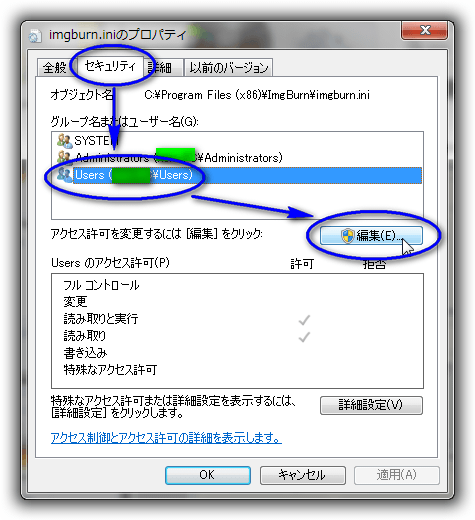
▼7. 画面が以下に変わります。
[グループ名またはユーザー名]の[Users] を選択し、
Users のアクセス許可の[フルコントロール] の [許可] チェックボックスをオンします。
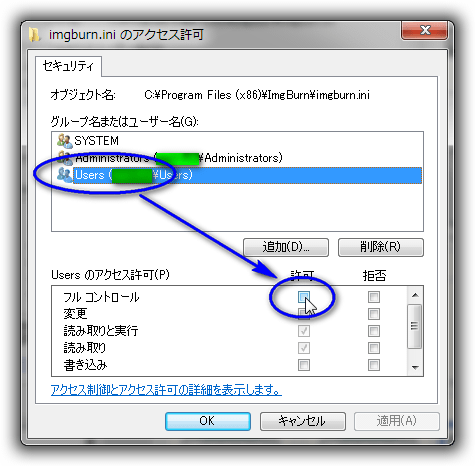
▼8. 以下の様に、Users のアクセス許可の[許可]チェックボックスが
全てオン状態になったら、「OK」ボタンをマウスでクリックします。
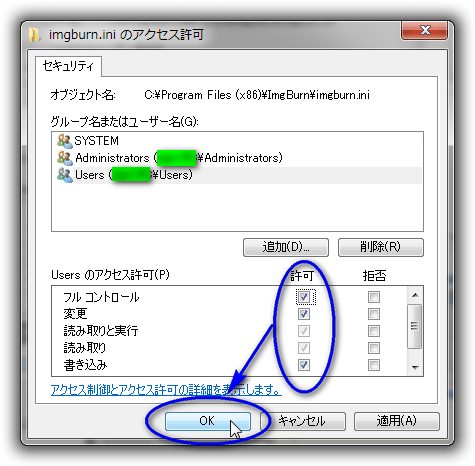
▼9. 一旦、エクスプローラーに戻ります。
この状態では何も変わっていません。
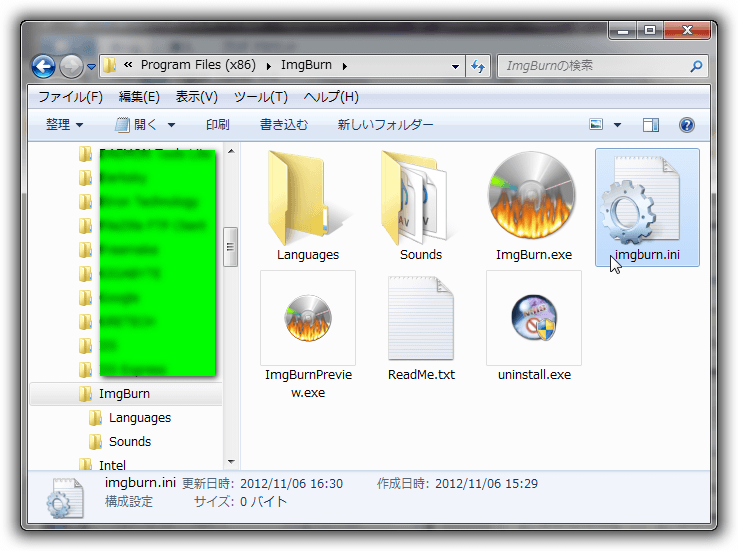
▼10. ImgBurn を起動します。
設定の内容が初期状態になりましたが、この状態で一旦 ImgBurn を終了します。
▼11. エクスプローラーで imgburn.ini ファイルのサイズを見ると、18.0 KB と変わっています。
ImgBurn起動で、imgburn.ini ファイルがあったのでそこに設定の内容が保存されました。
但し、保存された設定の内容は空のimgburn.ini ファイルの内容なので、初期状態に戻ります。
▼12. imgburn.ini ファイルをメモ帳で開いてみました。
最初は0バイトでしたが、以下の様に初期の設定の内容が入っています。
< 戻る >